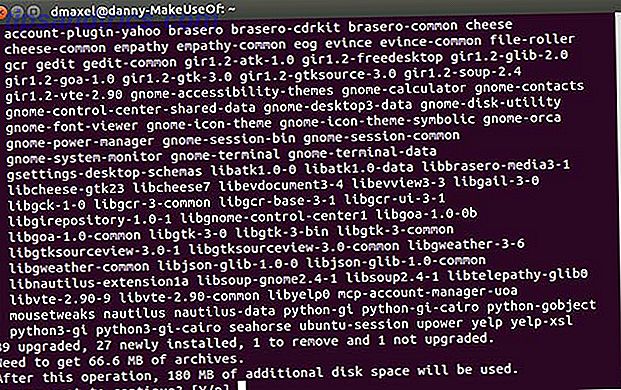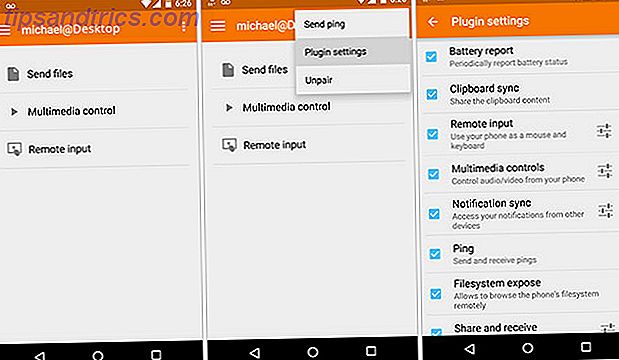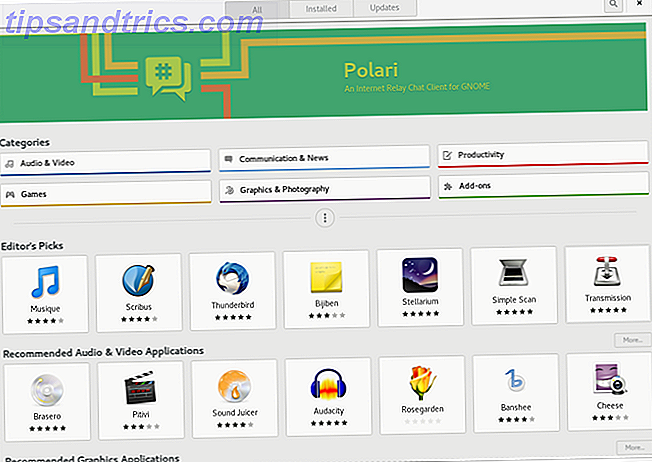Ripristino configurazione di sistema di Windows potrebbe salvare il tuo culo quando il tuo computer diventa instabile. Ci sono un sacco di storie dell'orrore di persone che hanno dimenticato di fare copie di backup Questi ragazzi non hanno eseguito il backup dei loro file, ora guarda cosa è successo Questi ragazzi non hanno eseguito il backup dei loro file, ora guarda cosa è successo Se c'è qualcosa che ho imparato durante quei primi anni di lavoro con i computer (e le persone che li usano), è stato fondamentale non solo per salvare cose importanti, ma anche per ... Per saperne di più. Bene, immagina il problema in cui potresti trovarti, se non avessi fatto i backup del tuo sistema? Ecco dove entra in gioco il Ripristino configurazione di sistema.
Cos'è un punto di ripristino? Dovresti utilizzare la funzione Ripristino configurazione di sistema o sarebbe meglio disattivarla? E se decidi di usarlo, come fai a configurarlo? Alla fine di questo articolo, conoscerai le risposte a ciascuna di queste domande, quindi continua a leggere!
Quali sono i punti di ripristino?
Ripristino configurazione di sistema è una funzionalità del sistema operativo Windows (a partire da Windows ME) che consente agli utenti di ripristinare il sistema in un momento precedente. Questo ripristino include, ma non è limitato a, i seguenti tipi di dati: i file di sistema, le applicazioni installate, il registro di Windows e le impostazioni di sistema. Come puoi immaginare, i ripristini del sistema non dovrebbero essere presi alla leggera, ma possono essere estremamente utili nelle giuste circostanze.

Ripristino configurazione di sistema funziona creando periodicamente punti di ripristino sul sistema. Puoi pensare a questi punti di ripristino come istantanee di come appare il tuo sistema al momento. Quindi, utilizzando questi punti di ripristino, Windows può tornare a uno stato di sistema del passato. Inutile dire che non si può semplicemente tornare indietro nel tempo, il che sarebbe incredibilmente utile ma, per ora, non plausibile.
I punti di ripristino possono essere creati manualmente dall'utente O automaticamente dal sistema se l'opzione è impostata. I punti di ripristino automatici vengono creati quando:
- il software viene installato utilizzando un programma di installazione che si interfaccia con Ripristino configurazione di sistema;
- Windows Update installa nuovi aggiornamenti al sistema;
- i driver di sistema sono installati o aggiornati;
- secondo un programma che è stato impostato sul sistema.
Per utilizzare la funzione Ripristino configurazione di sistema, devi prima abilitarlo. Se hai già deciso di volerlo fare, vai all'ultima sezione di questo articolo. Ma se non sei sicuro di aver bisogno di Ripristino configurazione di sistema, ti consiglio di leggere la sezione successiva prima di prendere una decisione.
Dovresti usare Ripristino configurazione di sistema?
Tornato in Windows XP, il Ripristino configurazione di sistema ha ottenuto una scarsa reputazione a causa del modo in cui è stato implementato. Non solo è stato lento creare nuovi punti di ripristino, l'atto effettivo di tornare a un punto di ripristino precedente non corrispondeva mai alle aspettative. In effetti, ricordo alcune volte che Ripristino configurazione di sistema ha lasciato la mia macchina Windows XP in uno stato peggiore. Ma il ripristino di sistema in Windows 7 e Windows 8 è stato rinnovato ed è molto meglio.
Tuttavia, rimane uno dei più grandi aspetti negativi dell'utilizzo di Ripristino configurazione di sistema: richiede molto spazio su disco . Un'istantanea dell'intero sistema occupa una buona quantità di spazio, anche quando è compressa. Windows dedica una porzione di spazio su disco per ripristinare i punti, ma questa allocazione può essere modificata attenendosi alla seguente procedura:
- Apri il Pannello di controllo .
- Apri Sistema o cerca in alto a destra, nel caso in cui tu non possa vederlo immediatamente.
- Fare clic su Protezione sistema sul lato sinistro.
- Fai clic sul pulsante Configura .
- Spostare il cursore Utilizzo spazio su disco .
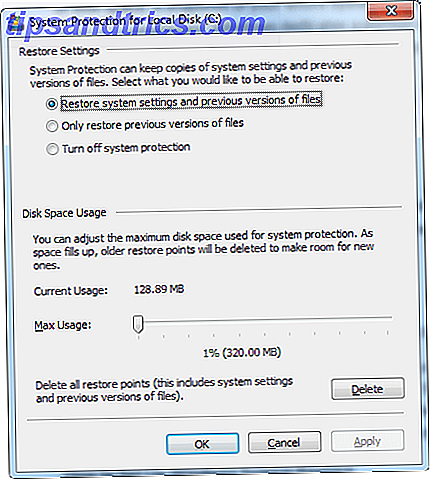
Quando lo spazio allocato si riempie, i punti di ripristino più vecchi verranno cancellati a favore di quelli nuovi. È sempre possibile cancellare manualmente ogni punto di ripristino ad eccezione di quello più recente di:
- Esegui Pulizia disco sull'unità di sistema.
In Computer, fare clic con il tasto destro del mouse sull'unità di sistema e selezionare Proprietà, quindi fare clic sul pulsante Pulizia disco. - Clicca su Pulisci i file di sistema.
- Fai clic sulla scheda Altre opzioni .
- Sotto Ripristino configurazione di sistema e Copie shadow, fai clic su Ripulisci .
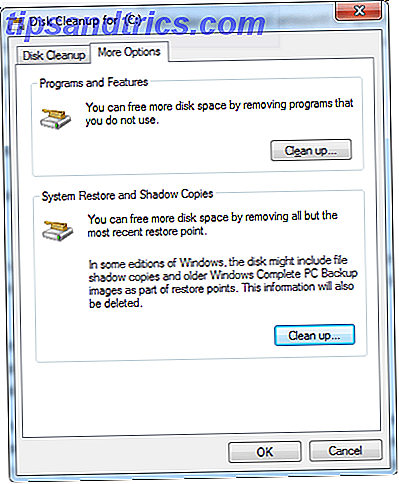
Sei preoccupato per l'impatto di System Restore sulle prestazioni del tuo sistema? Ti assicuriamo che il risultato in termini di prestazioni è trascurabile poiché il Ripristino configurazione di sistema viene eseguito solo quando viene indotto manualmente O quando il sistema è rimasto inattivo per qualche tempo. Inoltre, l'effettiva creazione di punti di ripristino non è molto gravosa sul sistema.
Come impostare il ripristino del sistema Windows
In Windows 7 e Windows 8, non c'è motivo per non utilizzare Ripristino configurazione di sistema a meno che non si stia utilizzando un programma di terze parti che gestisce i punti di ripristino a modo suo. Non ripristinerai regolarmente i vecchi punti di ripristino, ma alla fine ti imbatterai in una situazione in cui il rollback diventa la soluzione più semplice. Senza Ripristino configurazione di sistema, potresti trovarti in un sottaceto.
Quindi, usalo!
Se si desidera abilitare Ripristino configurazione di sistema, procedere come segue:
- Apri il Pannello di controllo .
- Sistema aperto.
- Clicca su Protezione del sistema .
- Clicca su Configura .
- Selezionare l'opzione Ripristina impostazioni di sistema e versioni precedenti del file .
E se vuoi creare un punto di ripristino manuale:
- Apri il Pannello di controllo .
- Sistema aperto.
- Clicca su Protezione del sistema .
- Clicca su Crea .
- Assegna un nome al punto di ripristino.
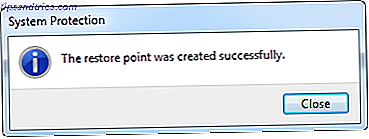
Sfortunatamente, anche se il Ripristino configurazione di sistema è molto meglio oggi rispetto al passato, ci sono ancora momenti in cui potrebbe non essere in grado di fare ciò che ci si aspetta da esso. Fortunatamente, Ryan può mostrarti come assicurarti che il Ripristino di sistema funzioni quando ne hai bisogno Come assicurarsi che il ripristino di sistema di Windows funzioni quando ne hai bisogno Come assicurarsi che il ripristino di sistema di Windows funzioni quando ne hai bisogno Ripristino del sistema non è una funzionalità automatica in Windows 7. Di solito è abilitato quando hai acquistato un nuovo sistema, ma dopo aver eseguito gli aggiornamenti, installato gli strumenti di sistema o eseguito qualsiasi altro elenco di attività che ... Leggi di più e Chris ha scritto un post su cosa fare quando Ripristino configurazione di sistema non riesce Cosa fare quando Ripristino configurazione di sistema di Windows non riesce Cosa fare quando Ripristino configurazione di sistema di Windows non riesce Ripristino configurazione di sistema è possibile ripristinare Windows a uno stato precedente. Vi mostriamo come ripristinare da un errore di Ripristino configurazione di sistema e come configurarlo per il successo. Leggi di più . E nel caso di cancellazioni accidentali o sparizioni, ecco 4 strumenti per aiutare a recuperare i file persi Tempo di ritorno: 4 Strumenti e suggerimenti per ripristinare i file cancellati in Windows Ritornare: 4 Strumenti e suggerimenti per ripristinare i file cancellati in Windows Uno di Windows "I maggiori difetti potrebbero essere il tuo salvataggio, se dovessi cancellare accidentalmente un file importante: il file system di Windows non elimina effettivamente i file. Fino a quando non vengono sovrascritti, i file cancellati possono essere ripristinati. Leggi di più . Infine, puoi anche aggiornare o ripristinare Windows 8 Come ripristinare, aggiornare o ripristinare l'installazione di Windows 8 Come ripristinare, aggiornare o ripristinare l'installazione di Windows 8 Oltre alla funzionalità di Ripristino configurazione di sistema standard, Windows 8 offre funzionalità per "l'aggiornamento "e" resettare "il tuo PC. Pensa a questi come modi per reinstallare rapidamente Windows, mantenendo i tuoi file personali o eliminando ... Leggi altro, se il ripristino del sistema fallisce.
Conclusione
Al suo interno, i punti di ripristino possono essere pensati come backup di sistema: potresti non averne bisogno per un lungo periodo di tempo, ma quando lo fai, sarai felice di averli. Inoltre, Ripristino configurazione di sistema non richiede nulla di te dopo averlo abilitato e configurato. Il risultato in termini di prestazioni è trascurabile e le preoccupazioni relative allo spazio su disco sono facilmente gestibili, quindi non c'è ragione di non usarlo. Che cosa stai aspettando?
In che modo il Ripristino configurazione di sistema ti ha aiutato in passato? Se non si utilizza Ripristino configurazione di sistema, perché no? Per favore condividi i tuoi pensieri con noi nei commenti!
Credito immagine: pulsante Ripristina tramite Shutterstock